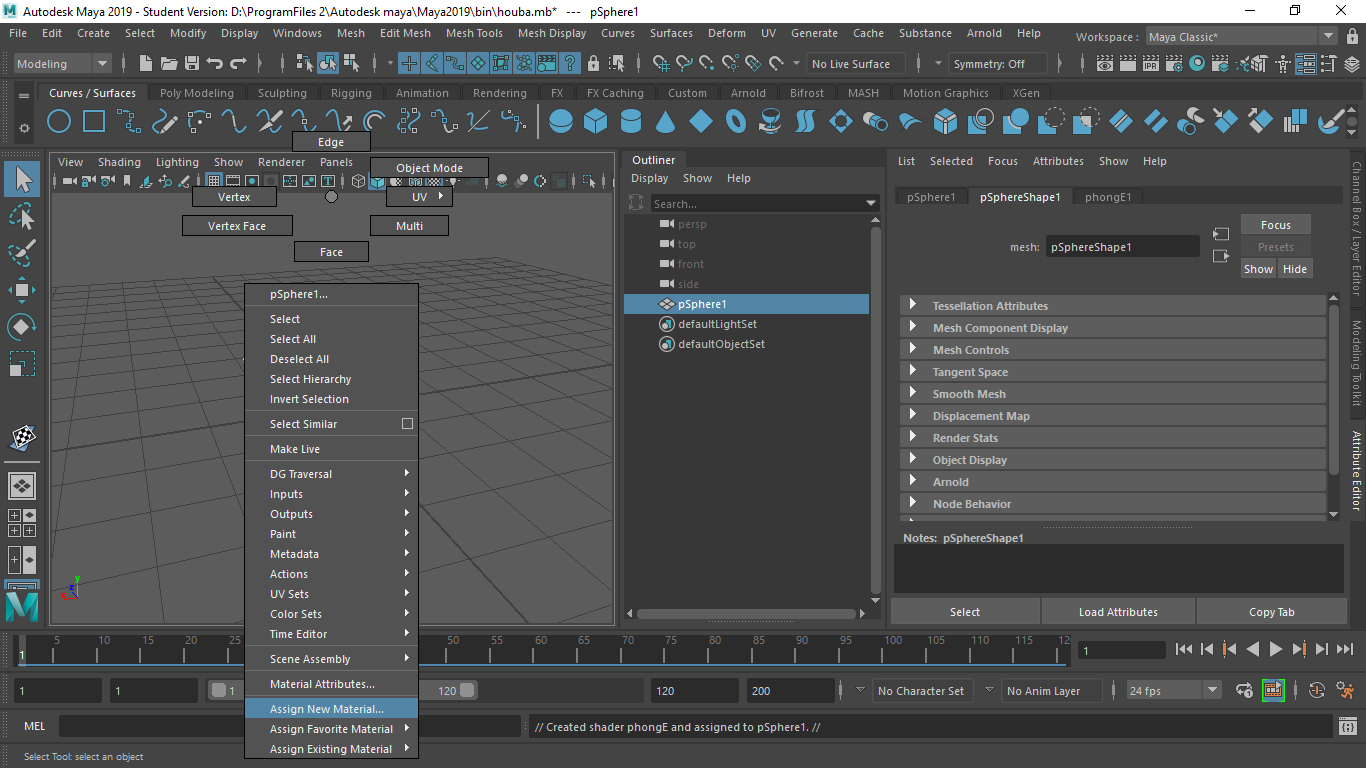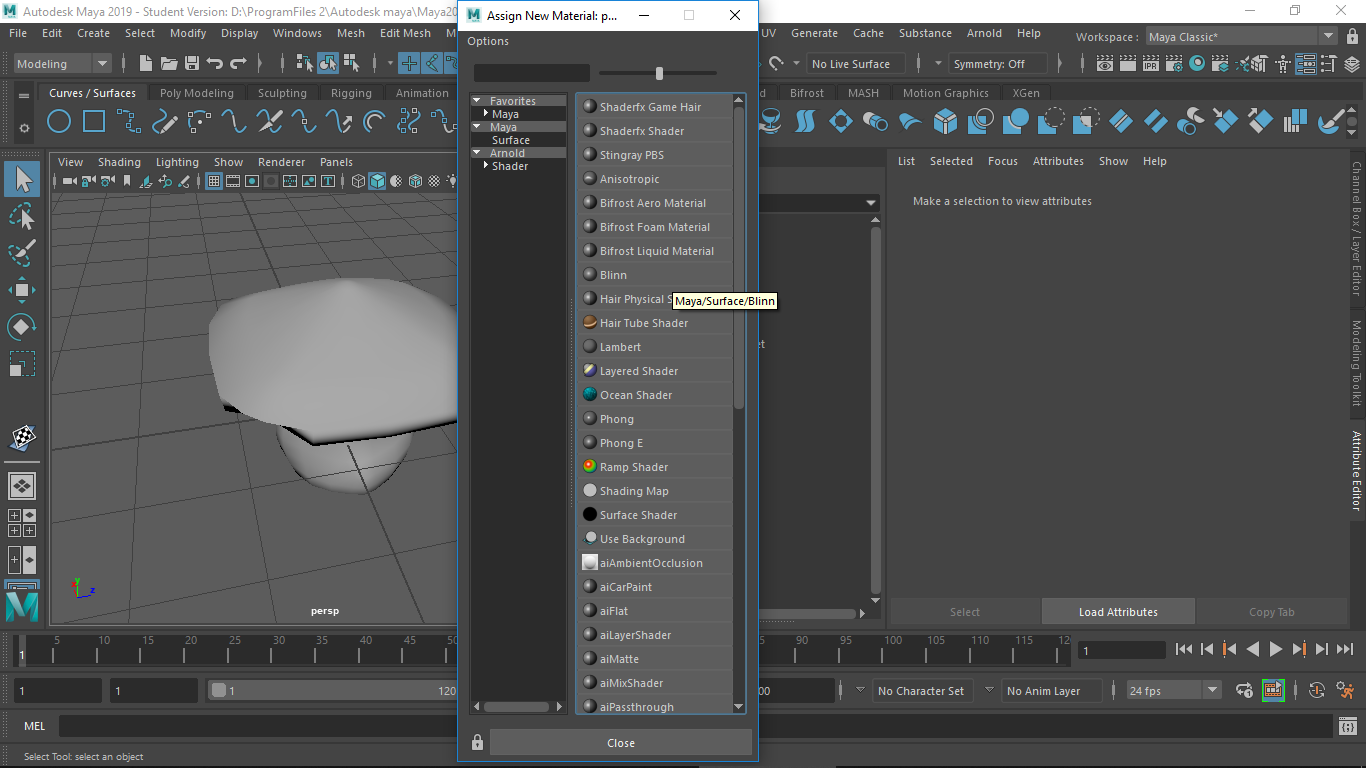Materiály, textury a stínovače
Modelování je jeden z aspektů pro vytvoření realistického objektu. Další, neméně důležitý krok zahrnuje pokrytí objektu materiály a texturami. Zatímco modelování popisuje vytvoření tvaru objektu, je to materiál, který určuje, jak bude povrch po vykreslení vypadat.
Pokud světlo narazí na objekt v reálném světě, reaguje na vlastnosti povrchu. Část světla povrch absorbuje a část odrazí. Lesklý objekt odráží světlo přímo, zatímco matný většinu světla absorbuje. V aplikaci odražené světlo neosvětluje okolní povrchy, ale lze nastavit materiály a textury tak, aby simulovaly reakci povrchů na světlo stejně jako v reálném světě. Pro vytvoření realistických textur používá Maya speciálně propojené Uzly, nazývané stínovací sítě (Shading Networks). Zdroj [47].
Přiřazení materiálu
Po vytvoření objektu je na něj automaticky aplikován výchozí materiál – Lambert1. Tento materiál je možné nahradit. Podržením pravého tlačítka myši nad objektem se zobrazí růžicové menu a lze zde vybrat nabídku Assign New Material. Po vybrání se otevře nové okno s nabídkou již existujících materiálů. Po aplikování u nich lze měnit vlastnosti pomocí Editoru atributů. Zdroj [47].
Hypershade Editor
Pokročilejší možnost mapování a texturování je pomocí Editoru hyperstínovače (Hypershade editor).
Ten slouží k jednoduchému navržení, vytváření a používání materiálu a textur.
Jeho okno lze otevřít pomocí nabídky Menu Windows > Rendering Editors > Hypershade nebo na Stavovém
řádku pomocí ikony Display Hypershade Window.
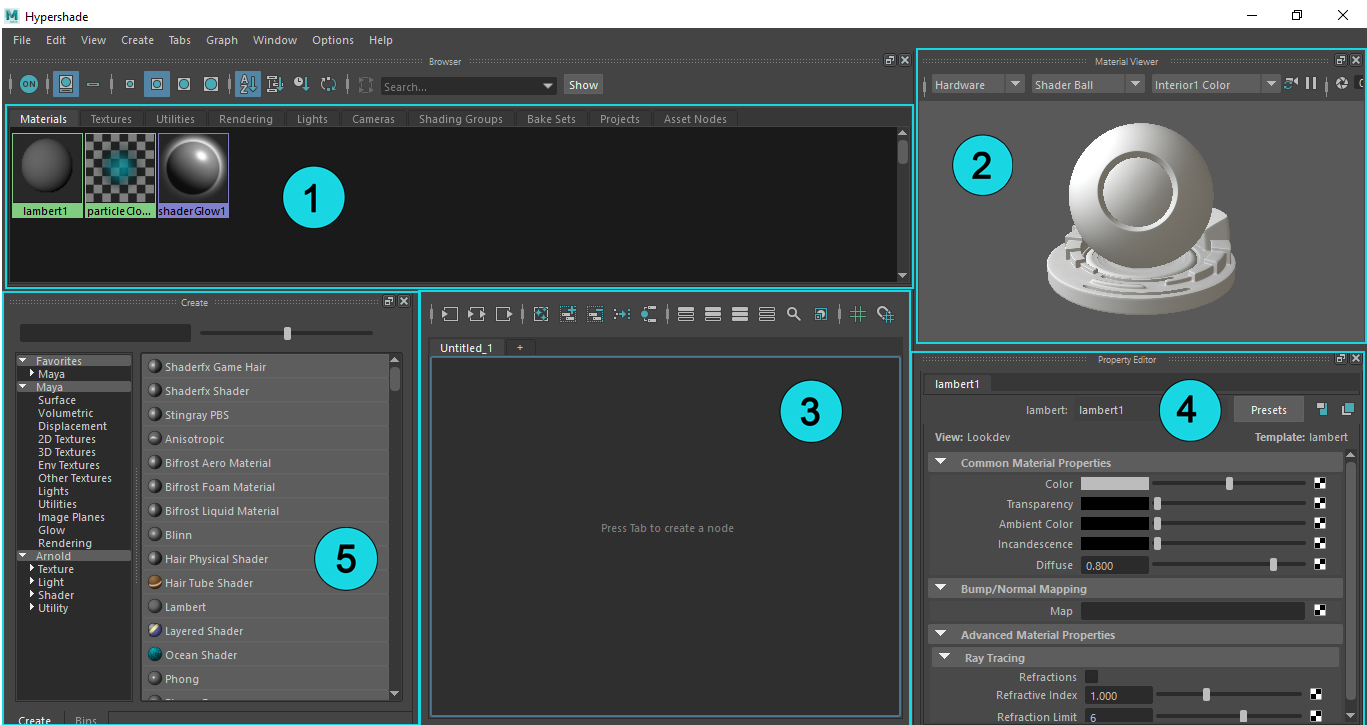
V levé horní části obrazovky (1) se nachází Prohlížeč (Browser). Ten obsahuje všechny materiály, textury a světla, která uživatel vytvořil. Pro lepší přehlednost je rozdělen do karet podle kategorií. V horní pravé části obrazovky je Prohlížeč materiálu (Material Viewer) (2). Ten zobrazuje ukázku chování vytvořeného materiálu na komplexním objektu. Volný prostor uprostřed okna je Pracovní prostor (Work Area) (3) a slouží k vytváření a úpravě Uzlů (Nodes), jež získávají vlastnosti textury nebo materiálu. Jsou reprezentovány Uzly v podobě tabulek, kde jsou vypsány všechny jejich atributy. Tabulky a jednotlivé vlastnosti se na sebe navzájem napojují. Z levé strany tabulky jsou vstupní vlastnosti, z pravé strany výstupní. Pro vytvoření Uzlu stačí stisknout klávesu Tab a napsat název požadovaného Uzlu nebo ho lze vybrat z oddílu Vytvoř (Create) (5), umístěném v levém dolním rohu. Panel Vytvoř slouží pro přehlednější výběr při tvorbě Uzlů v Pracovním prostoru. V pravém dolním rohu se zobrazuje Okno vlastností (Property Window) (4). V něm lze editovat atributy vybraných Uzlů. Zdroj [47].
Typy materiálů a stínovačů
Chování světla potom, co narazí na povrch, je v reálném světě komplexní proces. Povrchová úprava může zdeformovat úhel odrazu, rozptýlit ho nebo jej úplně absorbovat. Velmi hladké povrchy mohou mít malou, až žádnou nedokonalost, a tím pádem nebude absorbováno žádné světlo a odraz bude přímý a ostrý. Tyto simulace z reálného světa jsou reprezentovány atributy Diffuse a Specular.
Nejpoužívanější typy materiálů
|
Materiál |
Popis |
|
Lambert |
Nejobyčejnější materiál, matný, neodráží světlo. Hodí se pro papír a plasty. |
|
Phong |
Materiál nabízí ostrý odraz světla, vhodný pro skleněné povrchy. |
|
PhongE |
Podobný jako Phong, ale lze u něj nastavit více atributů a je optimalizovaný pro rychlejší vykreslení. |
|
Blinn |
Materiál odráží světlo do měkkých, kruhových odlesků. Hodí se pro kovové povrchy. |
|
Antisotropic |
Materiál vytváří eliptické odlesky. Hodí se pro vlasy, satén nebo CD. |
|
Shading Map |
Dovoluje vytvořit a řídit vlastní odlesky, hodí se pro animované postavy. |
Nejpoužívanější typy stínovačů
|
Stínovač |
Popis |
|
Ramp |
Poskytuje kontrolu nad přechody barvy při změně světla a úhlu kamery. |
|
Ocean |
Speciální stínovač pro vytvoření realistických vln a oceánu. |
|
Hair Tube |
Simuluje tenkou trubičku, která je moc malá na to, aby vytvářela stíny. |
|
Layered |
Umožňuje kombinovat více Uzlů materiálů. |
|
Use Background |
Původně určen pro kombinování objektů se záběry reálného světa. |
Úkol 1 – Přiřazení a úprava již existujícího materiálu
- Otevřete scénu Houba.mb a uložte ji jako texturovana_houba.mb.
- Stáhněte si předpřipravenou texturu.
- Vyberte načtený objekt a podržením pravého tlačítka menu vyvolejte růžicové menu. Pod ním se nachází skupina nabídek. Vyberte Assign New Material….
- Z nabídky vyberte Phong.
- Otevřete si Attribute Editor a přejděte na kartu phong1.
- V záložce Common Material Attributes u atributu Color stiskněte čtverec na pravé straně. Otevře se nové okno.
- Z tabulky vyberte File.
- U atributu Image Name stiskněte ikonu na pravé straně a vyberte uloženou texturu. Textura se nyní přiřadila k objektu.
- Stiskněte numerickou klávesu 6 pro zobrazení textury objektů.
- Na Stavovém řádku vyberte ikonu Display Hypershade window.
- Z oblasti prohlížeče vyberte myší povrch phong1 a pomocí růžicového menu vyberte Graph Network. V Pracovním prostoru vidíte, jak je obrázek textury navázán na stínovač a dohromady vytváří povrch objektu.
- Na levé straně grafu se nachází Uzel place2DTexture2, vyberte ho myší.
- V okně vlastností nastavte u atributu Rotate UV hodnotu 90, případně takovou, jaká vyhovuje Vaším požadavkům.
- Editor uzavřete, přesvědčte se o správnosti výsledku a scénu uložte.
- Scénu uložte.